Vous souhaitez afficher des informations sur les réseaux sociaux sur vos sites afin que les visiteurs puissent facilement se connecter avec vous, aimer et suivre vos profils ? Avec ElementsKit, vous pouvez personnaliser les icônes de réseaux sociaux en rapport avec la conception globale de votre site Web.
Étape 1 – Ajouter un widget de médias sociaux #
- Utilisez une page existante ou insérez-en une nouvelle et activez Elementor.
- Utilisez le champ de recherche dans la barre latérale des widgets pour trouver le «Réseaux sociaux" widget.
- Faites glisser et déposez le widget.
Étape 2 - Choisissez le style d'icône #
- Vous pouvez choisir le style d'icône entre Icône & Texte ou afficher les deux. Si la "Les deux"L'option est sélectionnée, les deux paramètres suivants s'afficheront :
- Position de l'icône : Définir la position de l'icône avant ou après le texte.
- Espacement à gauche : Définissez l'espacement entre le texte et l'icône.
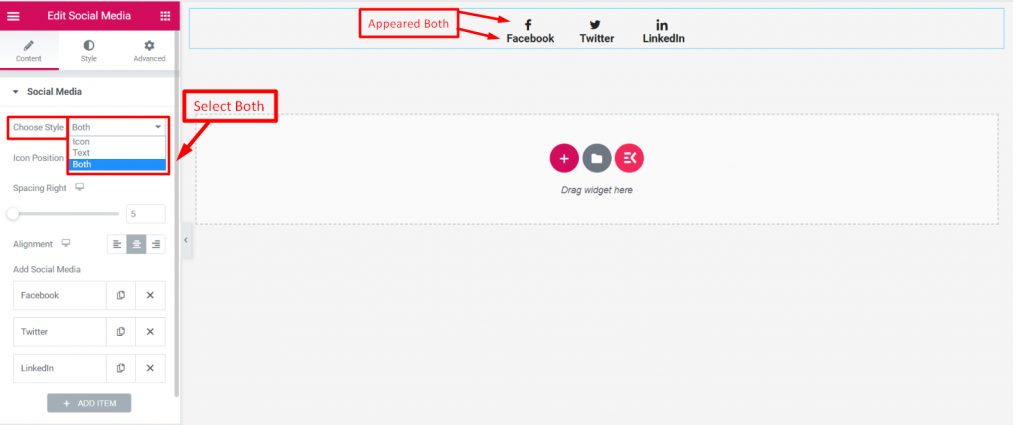
Étape 3 - Définir la position de l'icône des médias sociaux #
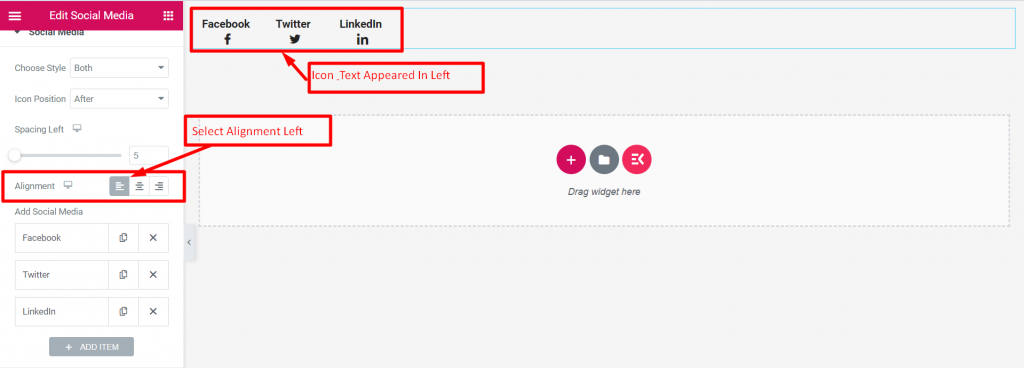
Utilisez le "Alignement" pour définir vos emplacements d'icônes sociales. (Gauche, Centre, Droite)
Étape 4 – Ajouter des icônes de médias sociaux #
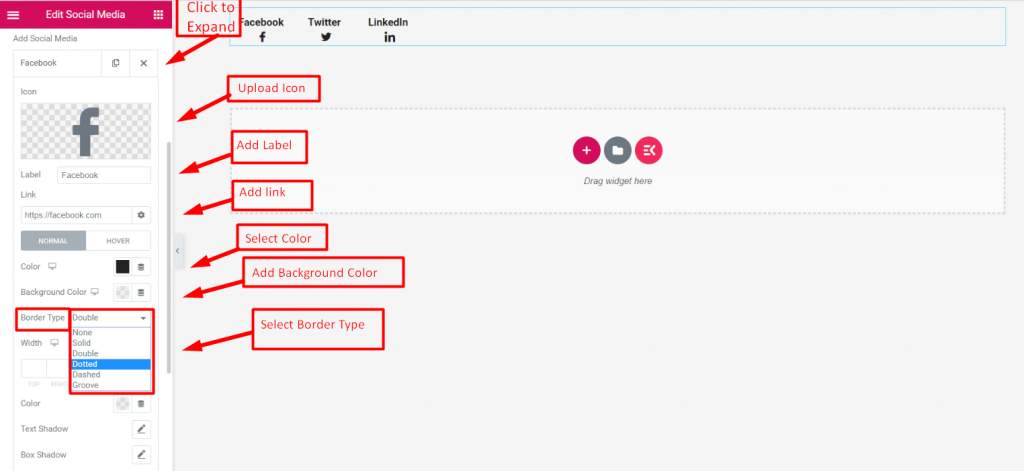
- Ce widget se charge automatiquement avec trois icônes sociales populaires : Facebook, Twitter et Linkedin.
- Conservez-les ou supprimez-les selon votre souhait.
- Vous pouvez ajouter plus d'icônes sociales en utilisant le "+Ajouter un article" bouton.
Conseil: Si vous souhaitez plusieurs icônes sociales avec le même design, il vous suffit d'en personnaliser une et de la copier. Ensuite, modifiez uniquement l'icône et l'étiquette.
Étape 5 – Personnaliser les icônes des réseaux sociaux #
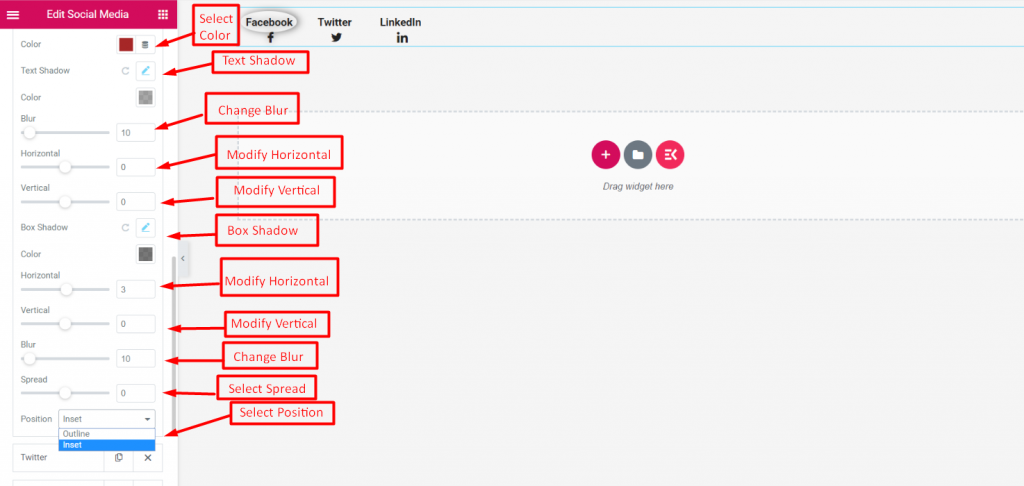
- Cliquez sur n'importe quelle icône de réseau social et il s'étendra avec diverses fonctionnalités de personnalisation.
- En les utilisant, vous pouvez ajouter d'autres icônes de réseaux sociaux.
- Icône: Insérez une icône de la bibliothèque d'icônes ou téléchargez un fichier SVG de votre icône.
- Étiquette: ajoutez ou modifiez le texte pour l'étiquette de l'icône sociale.
- Lien: Ajoutez les URL des réseaux sociaux qui suivront après avoir cliqué sur l'icône ou le texte. Cliquez également sur l'option de paramètre, cela ouvre les paramètres suivants :
- Vérifier la "Ouvrir dans une nouvelle fenêtre» pour ouvrir l'URL dans un nouvel onglet du navigateur.
- Vérifier la "Ajouter un suivi» pour ne pas transmettre l'autorité à ce site social.
- Utilisez le "Attributs personnalisés » zone pour définir des attributs personnalisés pour les éléments de lien.
Ensuite, les fonctionnalités suivantes sont disponibles pour les deux Normale et Flotter modes.
- Couleur: Choisissez une couleur pour l'icône sociale et le texte.
- Couleur de l'arrière plan: Sélectionnez la couleur de l'icône sociale et de l'arrière-plan du texte.
- Type de bordure : Définissez une bordure pour l'icône et le texte sociaux. Si vous sélectionnez une bordure autre que le «Défaut", vous verrez les deux paramètres suivants :
- Largeur: Définissez la largeur de la bordure.
- Couleur: Sélectionnez une couleur pour la bordure.
- Ombre de texte: Ajoutez et contrôlez l'ombre du texte avec des paramètres tels que Couleur, Flou, Horizontal et Vertical.
- Boîte ombre: Donnez de l'ombre à la boîte et appliquez des fonctionnalités de contrôle telles que la couleur, le flou, l'horizontale, la verticale, la propagation et la position.
Vous avez terminé avec tous les paramètres de fonctionnalités. Vous savez désormais afficher vos profils de réseaux sociaux sur le site Web d'Elementor. Cela vous aidera à améliorer vos résultats marketing globaux.




